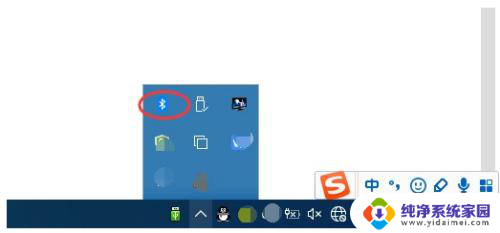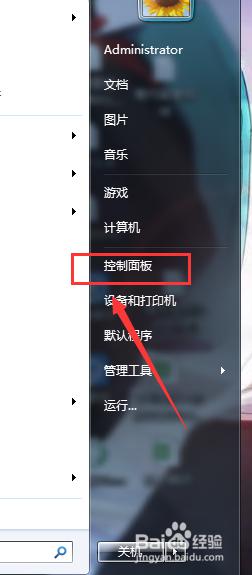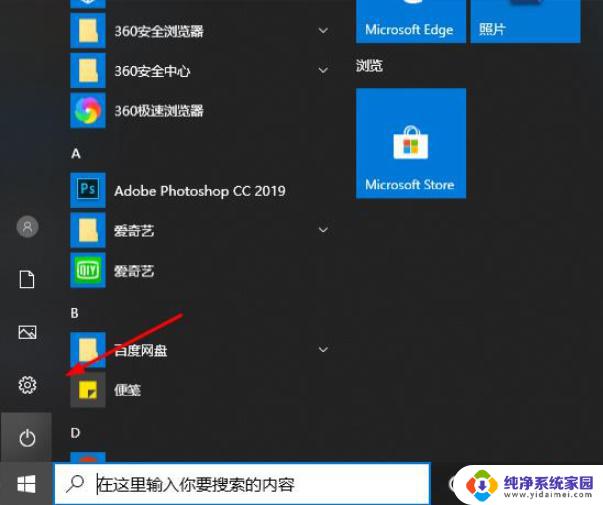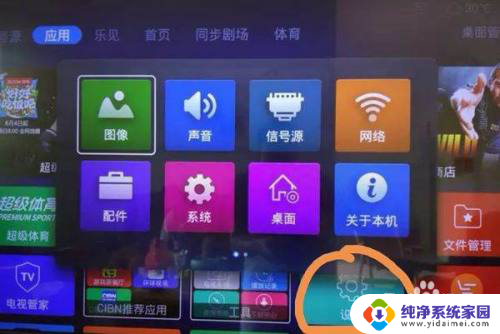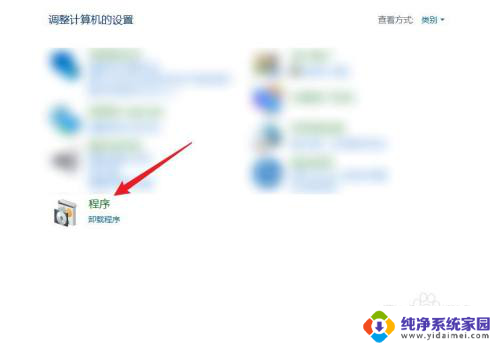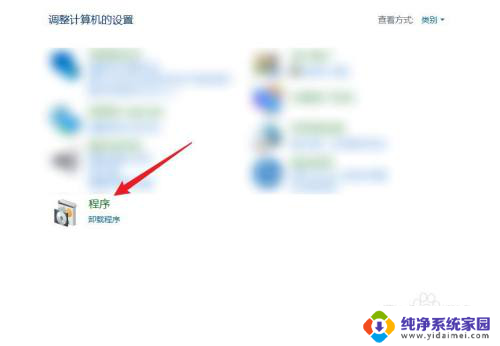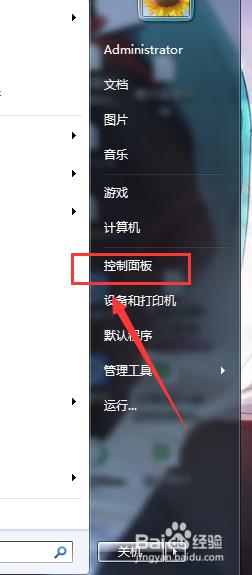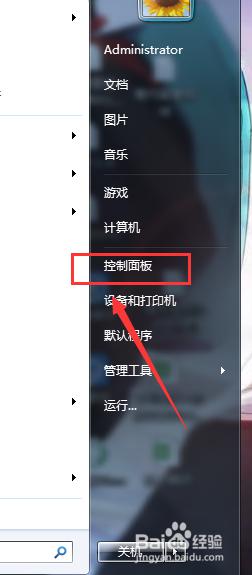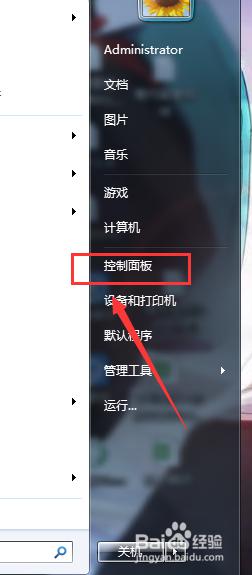无线功能已关闭 电脑无线功能关闭了怎么开启
无线功能已关闭,电脑无线功能关闭了怎么开启?当我们的电脑无线功能无法正常使用时,我们可能会感到困惑和不知所措,无线功能在现代生活中具有重要意义,它使我们能够无线连接互联网、与他人进行即时通讯,并享受便捷的无线网络体验。有时候我们可能会意外地关闭了电脑的无线功能,导致无法连接到无线网络。在这篇文章中我们将探讨如何重新开启电脑的无线功能,以便我们能够继续享受无线网络带来的便利。
方法如下:
1.Win10和win7打开无线的操作是不一样的,下面分别给大家演示一遍。

2.Win10依次点击电脑上的设置,然后选择网络和Internet。然后在左侧找到WLAN。
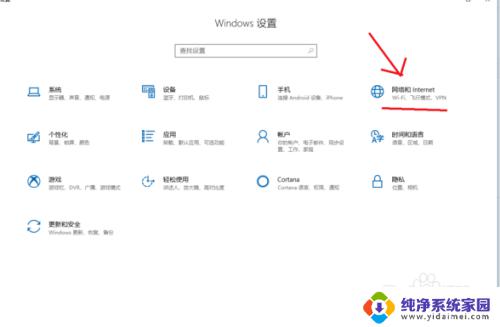
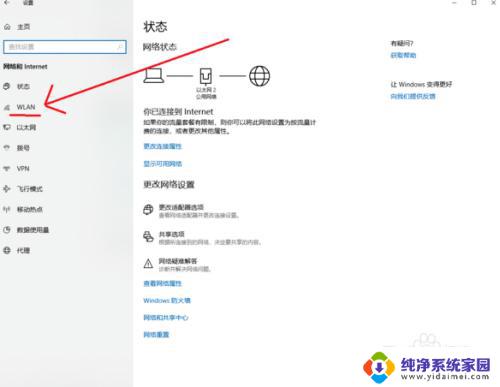
3.在这里既可看到一个无线网络的开关,现在你需要点击开关把无线网络功能打开即可。
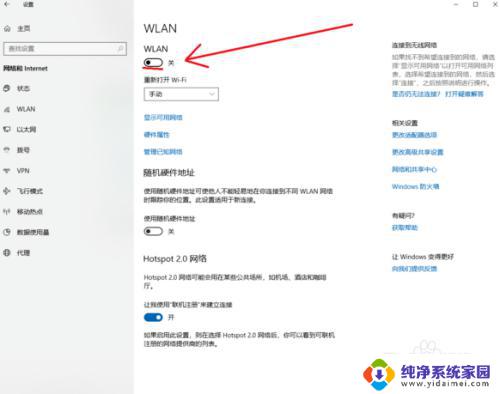
4.Win7系统就比较简单了,你直接在你电脑的右下角网络那里右击鼠标。选择打开网络和共享中心。
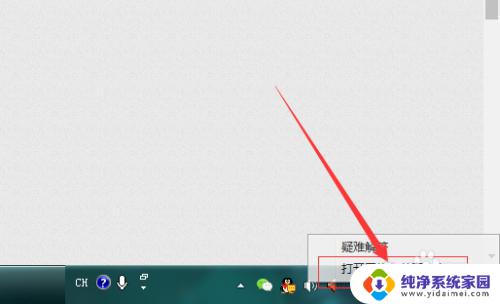
5.进入网络和共享中心之后,在左侧找到更改适配器设置,点击它,可进入无线网络适配器设置界面。
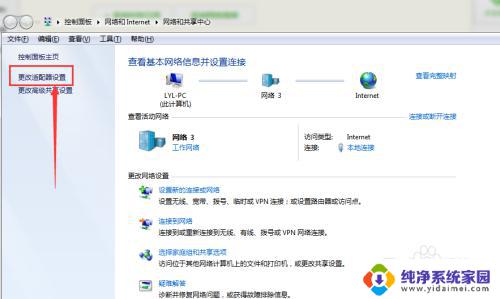
6.然后找到你被关闭的无线网络功能,在上面右击鼠标。选择启用即可,之后你的电脑就可以联接无线网络了。
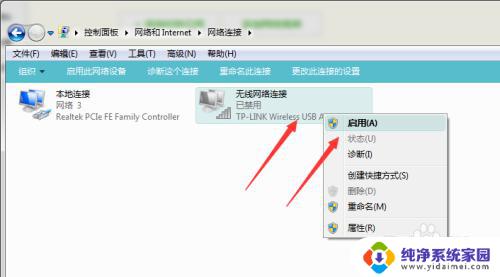
以上就是全部无线功能已关闭的内容,希望这些步骤对需要的用户有所帮助。